Cách ghim tin nhắn trong Zalo
Mục lục nội dung
Ghim tin nhắn trong Zalo sẽ giúp bạn tìm kiếm được những tin nhắn quan trọng, các tin cần công bố đến mọi thành viên trong nhóm một cách nhanh nhất.
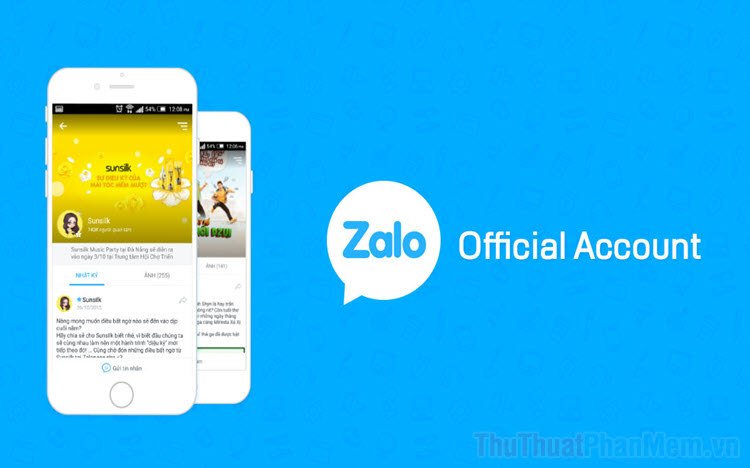
Như chúng ta đã biết, nhóm chat của Zalo luôn luôn bị trôi tin nhắn do quá nhiều người cùng nhắn, cùng trò chuyện cùng một lúc. Tuy nhiên, bạn có thể ghim những tin nhắn quan trọng trên đầu nhóm để nhiều người có thể đọc được khi bỏ lỡ, tìm kiếm lại các tin nhắn đó một cách nhanh chóng và hiệu quả. Trong bài viết này, Thủ thuật phần mềm sẽ hướng dẫn các bạn cách ghim tin nhắn trong nhóm chat trên Zalo.
1. Cách ghim tin nhắn Zalo trên máy tính
Zalo hiện nay đã có phiên bản chính thức dành cho máy tính với đầy đủ các tính năng tương tự như trên nền tảng điện thoại. Nếu bạn chưa cài Zalo cho máy tính thì bạn có thể truy cập trang chủ để tải và cài đặt.
Bước 1: Để ghim một tin nhắn trong Zalo, bạn hãy nhấn vào Tin nhắn để xuất hiện các tùy chọn mở rộng và chọn mục Xem thêm => Ghim tin nhắn.
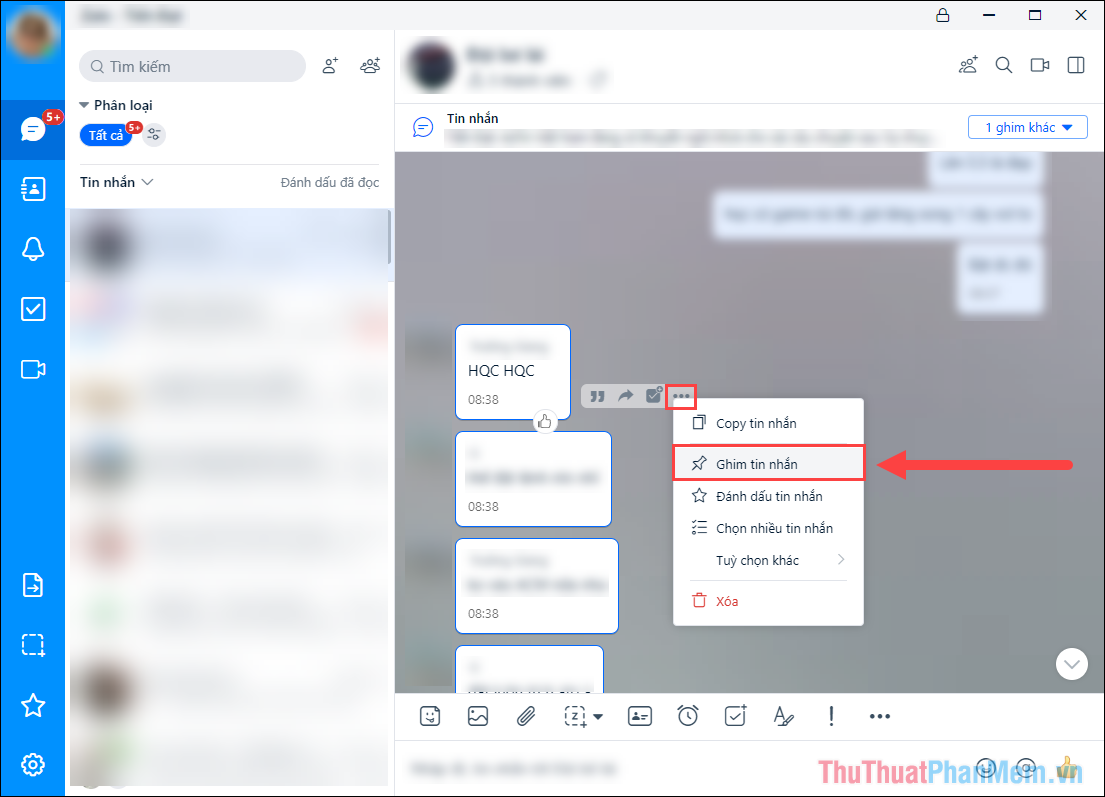
Bước 2: Tin nhắn sau khi được ghim sẽ xuất hiện trong Danh sách ghim và hiển thị ở đầu cuộc trò chuyện. Bạn có thể nhấn vào Xem thêm – Thu gọn để rút gọn danh sách, mở rộng danh sách để xem.
Khi nhấn vào tin nhắn được ghim, Zalo sẽ tự động chuyển về vị trí của tin nhắn đó trong cuộc trò chuyện để bạn theo dõi được toàn bộ các tin nhắn trong đoạn đó.
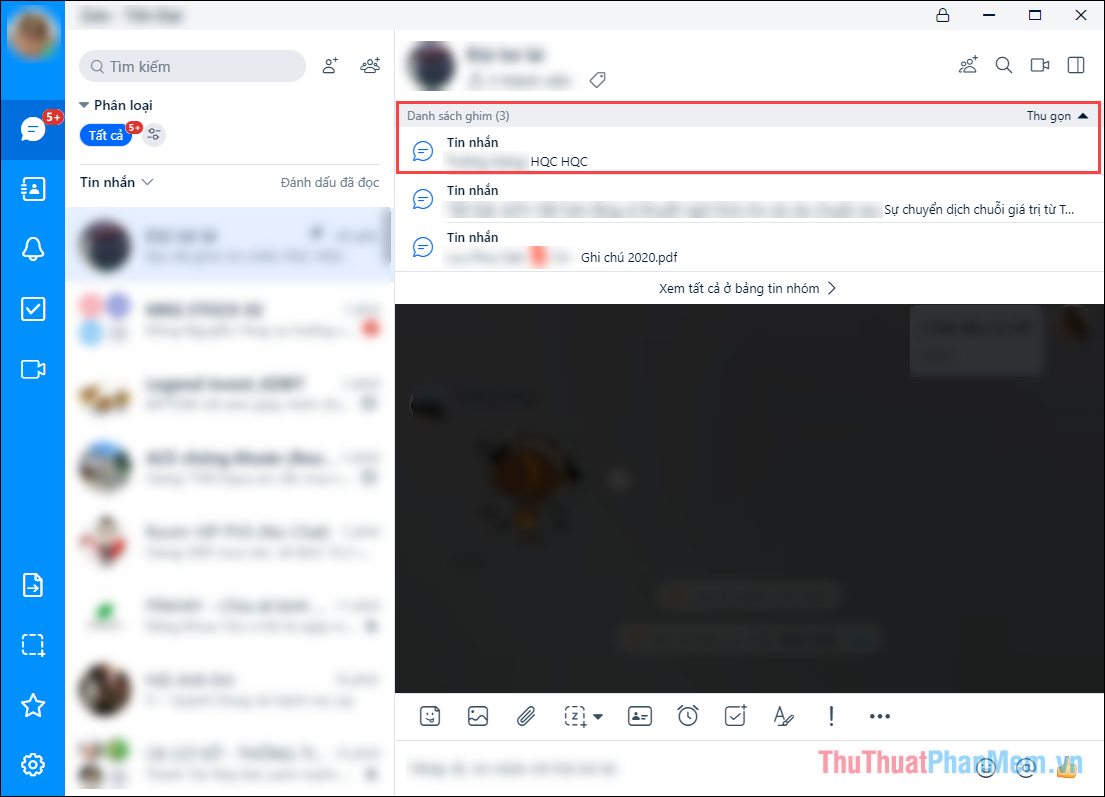
Bước 3: Khi cần bỏ ghim tin nhắn, bạn chỉ cần nhấn vào biểu tượng Tùy chọn (…) bên cạnh tin nhắn và nhấn vào Bỏ ghim, tin nhắn sẽ được bỏ xuống.
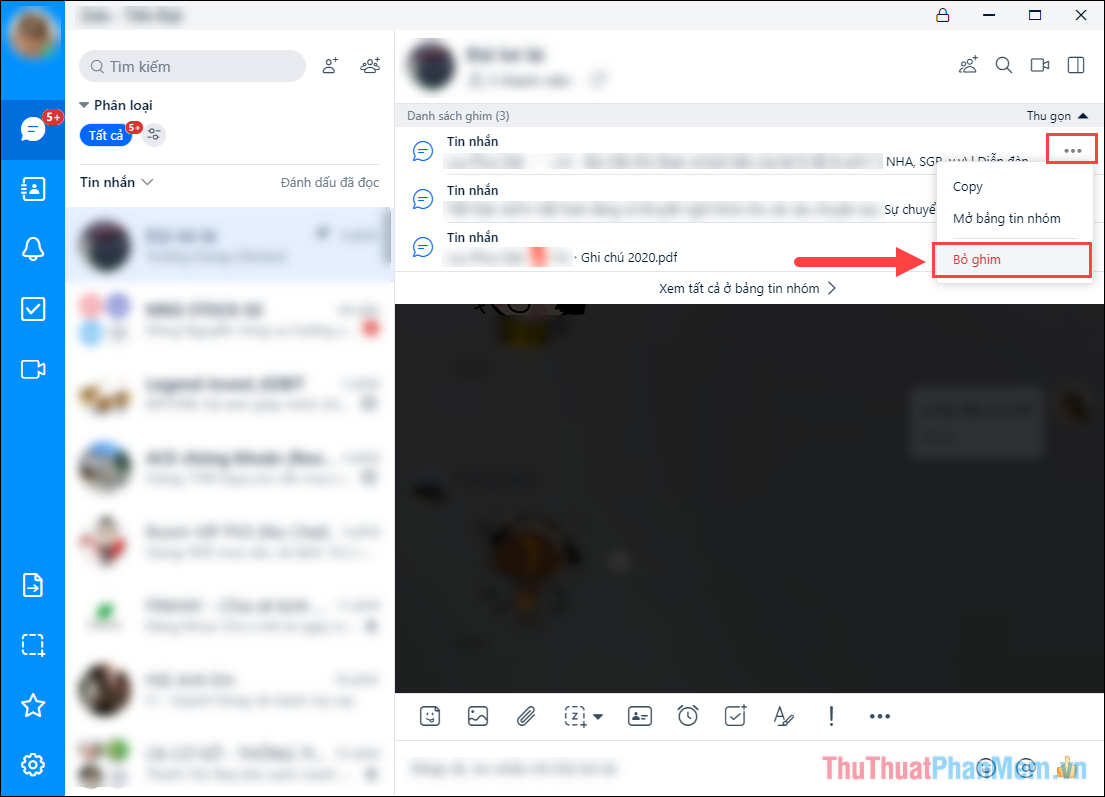
Bước 4: Bạn hãy hãy xác nhận Bỏ ghim để nhường vị trí cho các tin nhắn khác trong nhóm.
Hiện tại, Zalo nhóm chỉ hỗ trợ ghim tối 3 tin nhắn, nếu như muốn ghim thêm các tin khác thì bạn sẽ phải gỡ một số tin nhắn khác xuống.
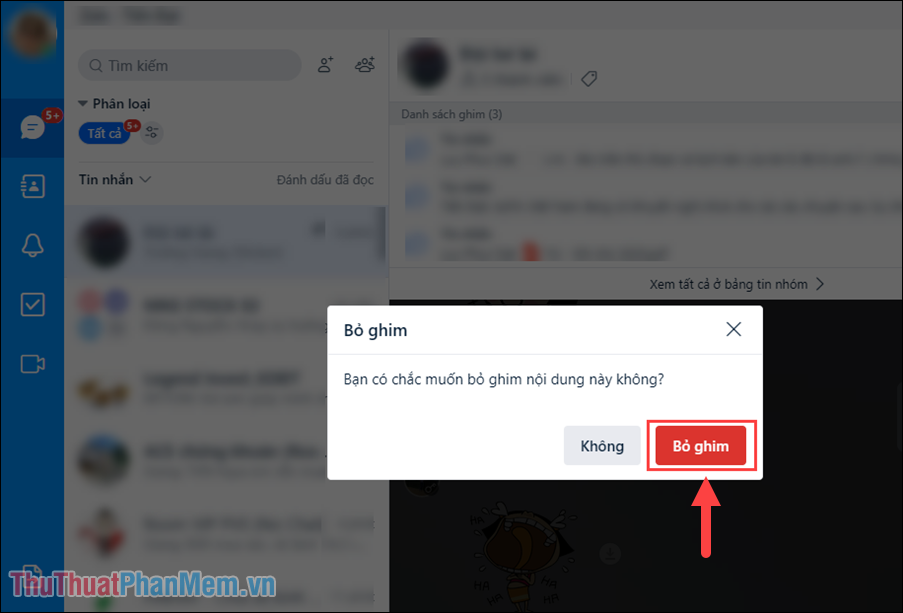
2. Cách ghim tin nhắn Zalo trên điện thoại
Điện thoại vẫn là nền tảng chính mà Zalo hướng đến, để ghim tin nhắn trên điện thoại thì các thao tác cũng tương tự như trên máy tính. Các thao tác ghim tin nhắn trên Zalo điện thoại như sau:
Bước 1: Bạn hãy nhấn giữ vào một tin nhắn trong Zalo để xuất hiện các tùy chọn và nhấn vào Ghim để tiến hành ghim.
Khi ghim một tin nhắn thành công, bạn sẽ thấy chúng xuất hiện trên đầu cuộc trò chuyện, mặc định sẽ chỉ hiển thị 1 tin nhắn ghim, bạn nhấn vào Xem thêm để biết được toàn bộ tin nhắn đang ghim.
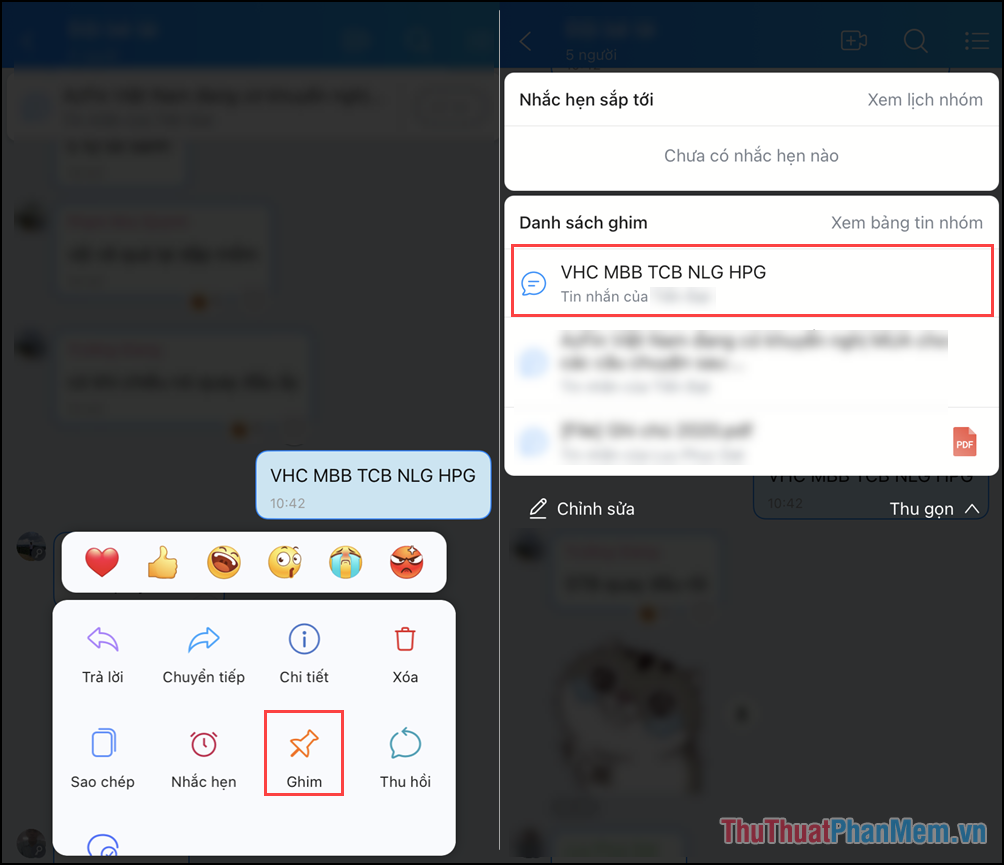
Bước 2: Hiện nay Zalo nhóm đang hỗ trợ ghim tối 3 tin nhắn cùng một lúc, tin nhắn được ghim cuối cùng sẽ hiển thị mặc định và 2 tin nhắn còn lại nằm trong danh sách mở rộng.
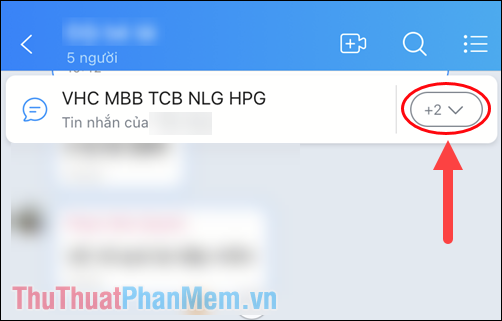
Bước 3: Khi muốn chỉnh sửa các tin nhắn đang ghim, bạn chỉ cần chọn mục Chỉnh sửa và chúng ta sẽ có lựa chọn gỡ tin nhắn đang ghim. Khi gỡ các tin nhắn đang ghim, tin nhắn tiếp theo sẽ được chuyển lên đầu và cứ thế lần lượt với các tin nhắn tiếp theo.
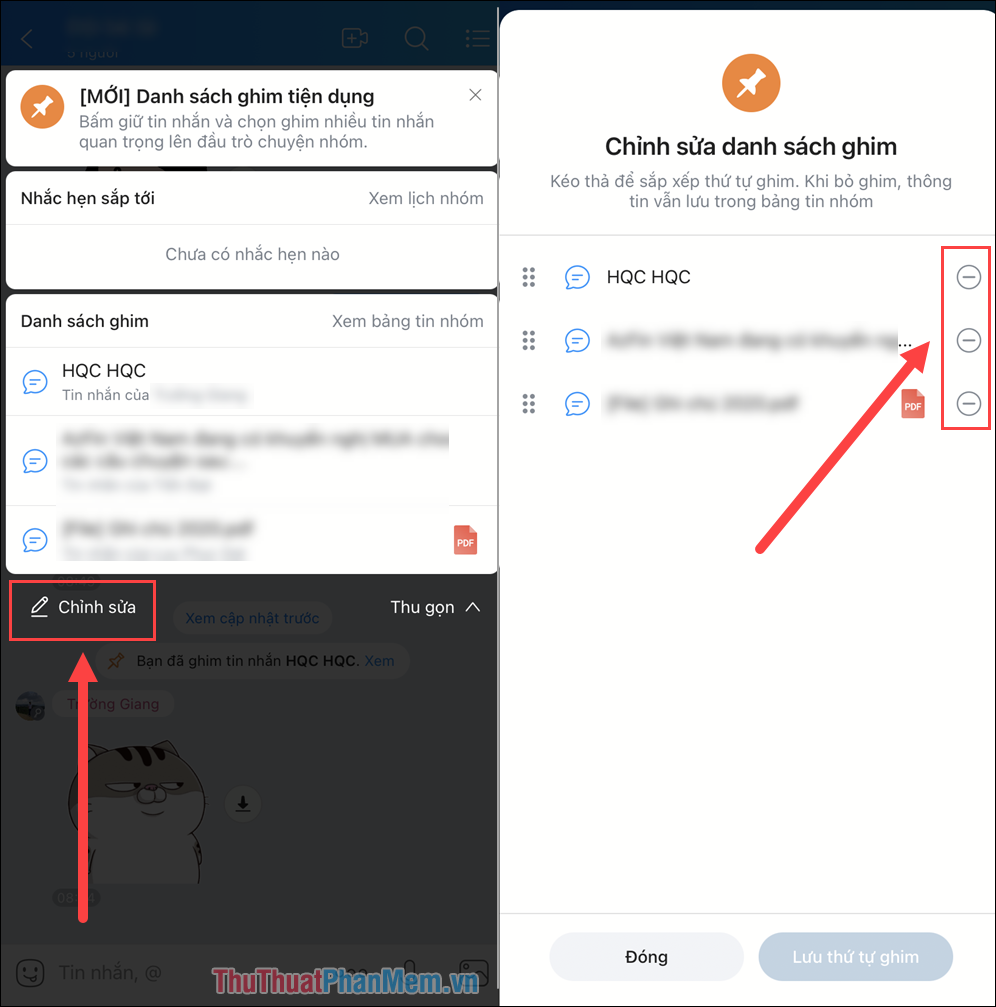
Bước 4: Để bỏ ghim một tin nhắn, bạn phải xác nhận Bỏ ghim để tránh thao tác nhầm.
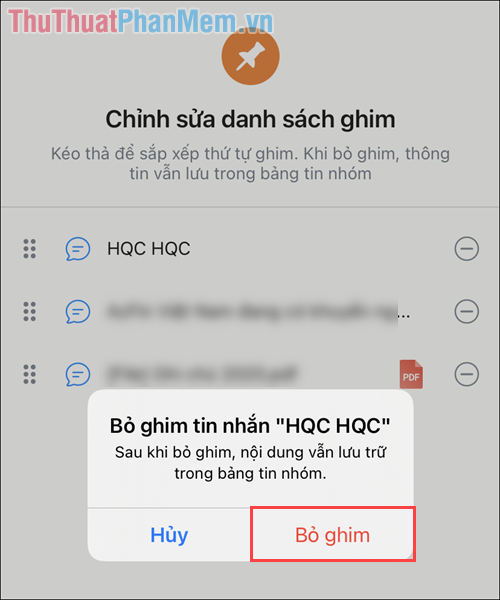
Bước 5: Ngoài ra, bạn cũng có thể nhấn vào mục Di chuyển (1) để thay đổi thứ tự các tin nhắn ghim, tin nhắn đứng đầu sẽ hiển thị ngoài màn hình chính. Khi thay đổi thứ tự xong, bạn nhấn Lưu thứ tự ghim (2) để hoàn tất.
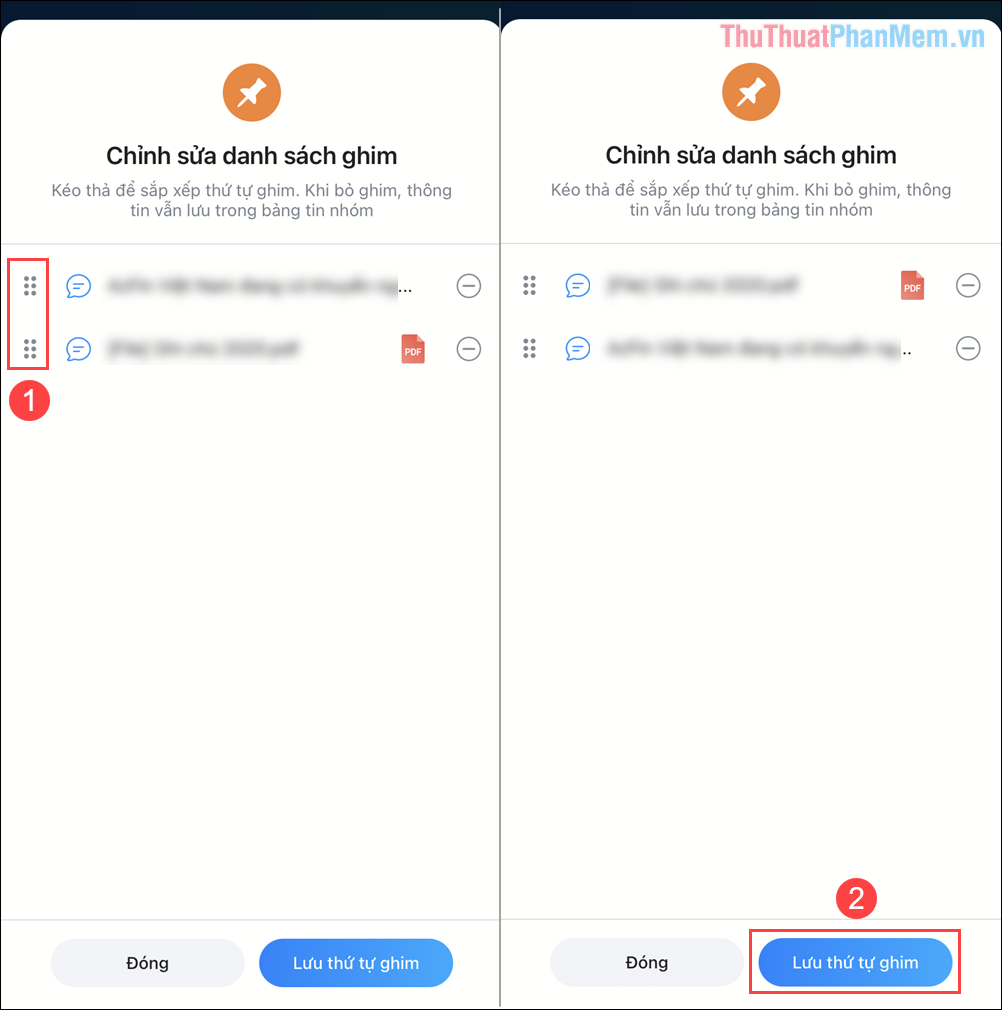
Trong bài viết này, Thủ thuật phần mềm đã hướng dẫn các bạn cách ghim tin nhắn trong nhóm chat Zalo. Chúc các bạn một ngày vui vẻ!































